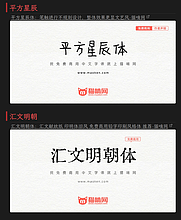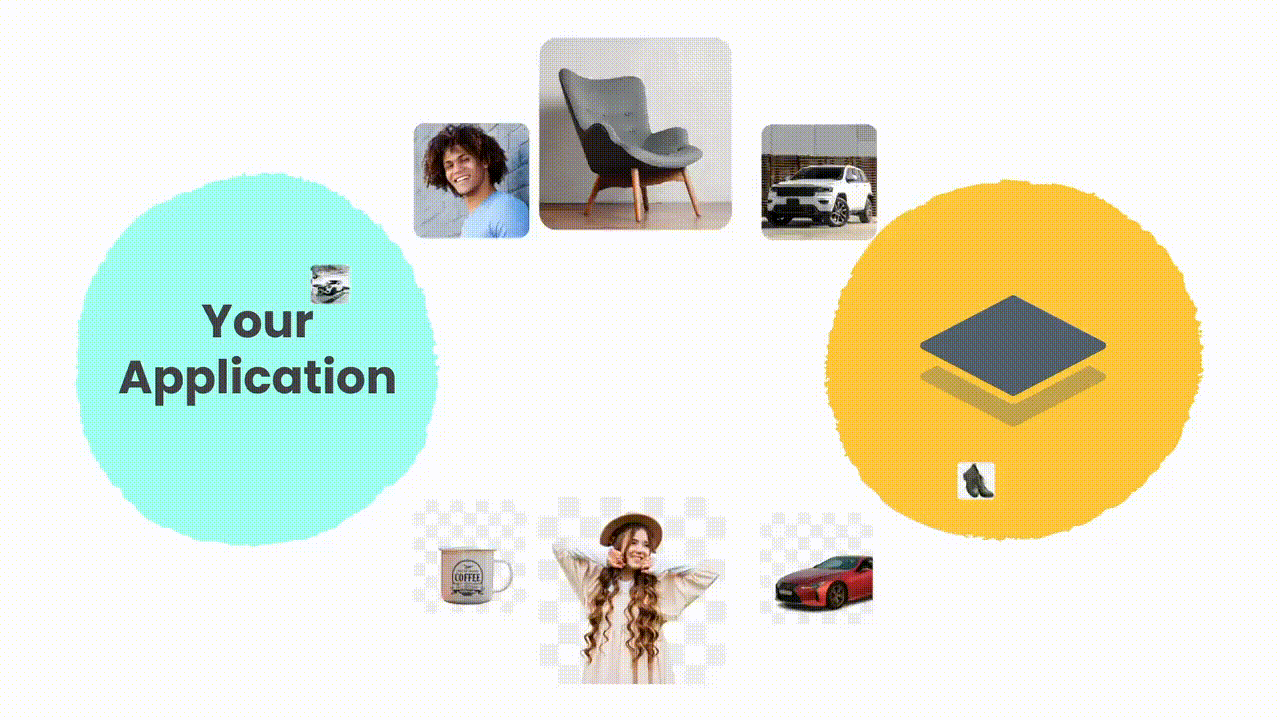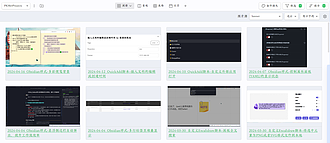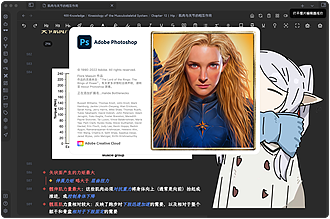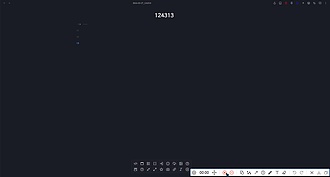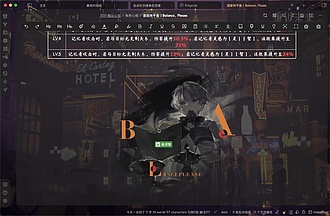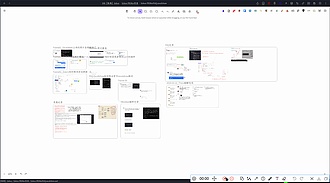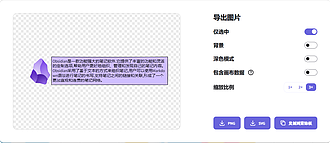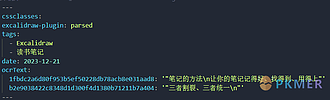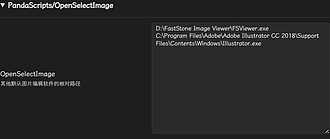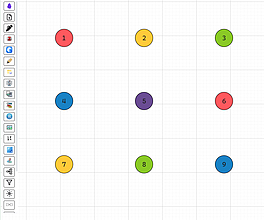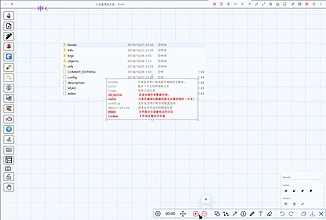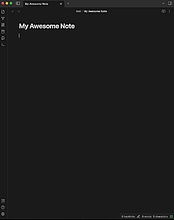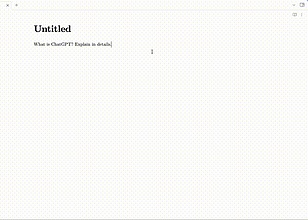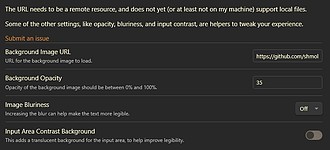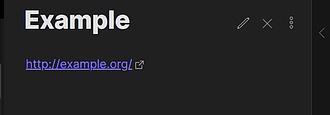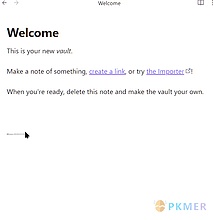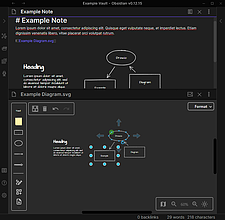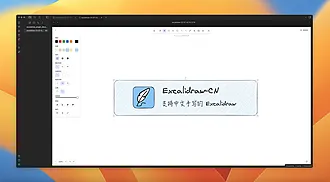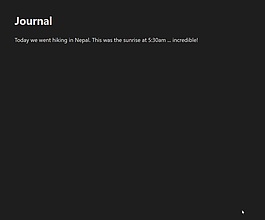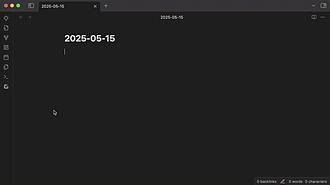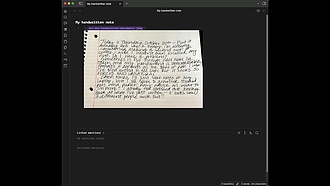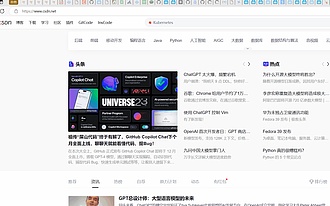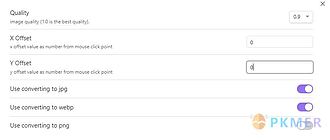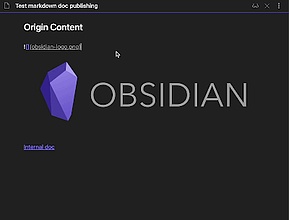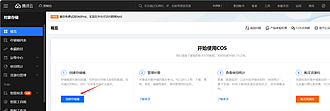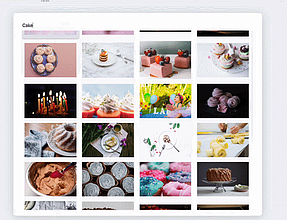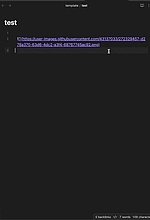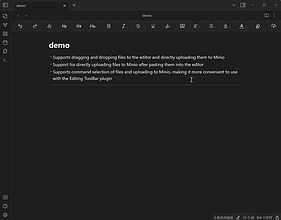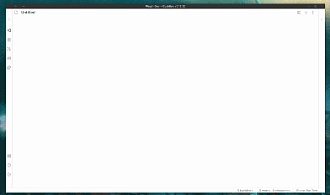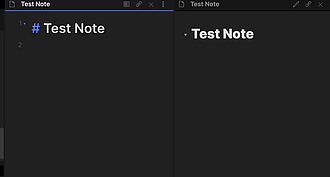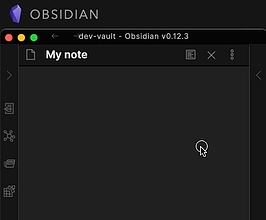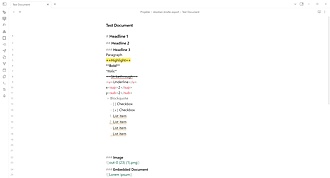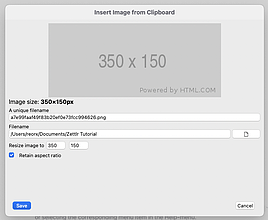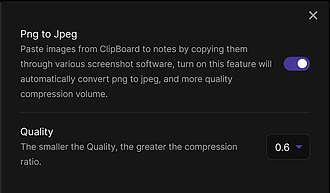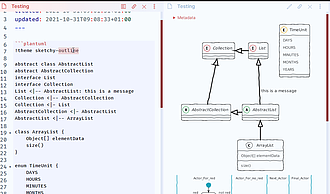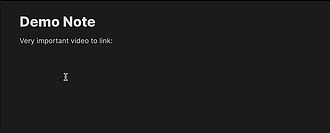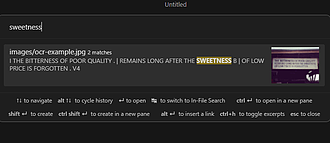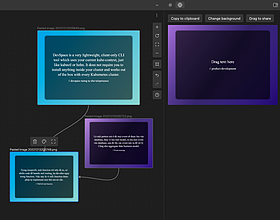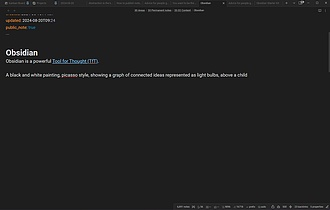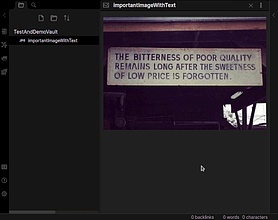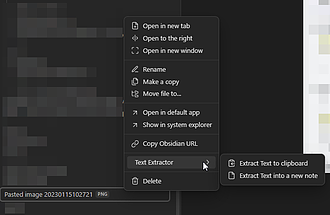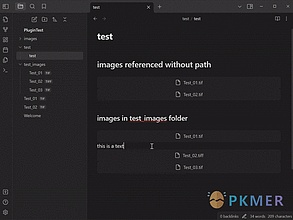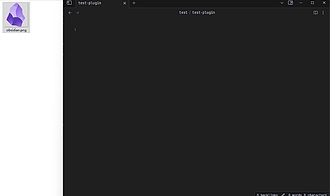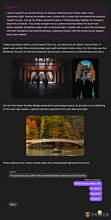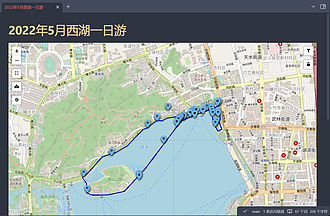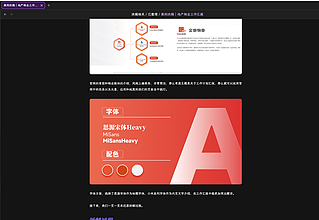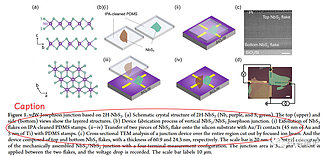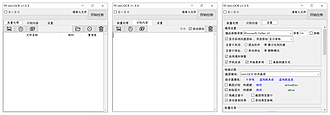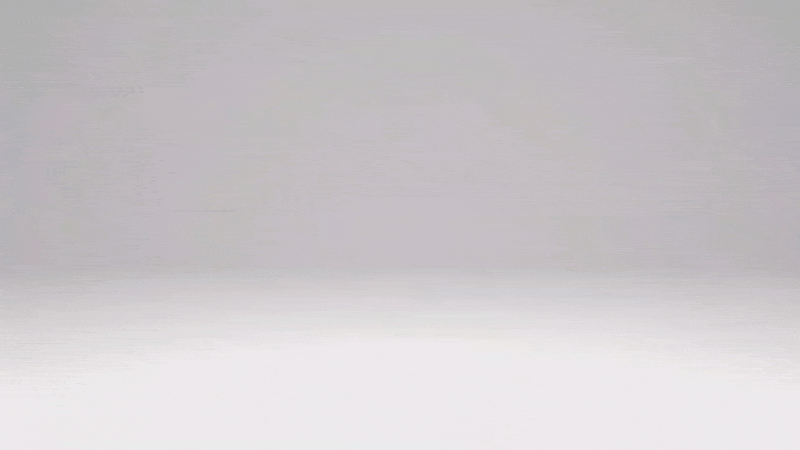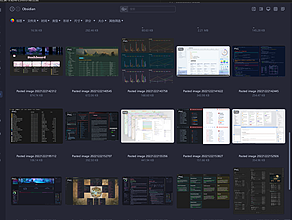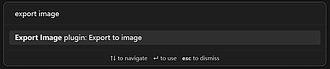Post by tag
按标签聚合
包含 # 图片 的文章列表
Pixel Perfect Image 简单实用的图片编辑工具
能实现像素级精准的100%图片缩放,还能复制到剪贴板、在“访达”(Mac)/“资源管理器”(Windows)里查看图片,也能在外部编辑器中编辑图片,功能多着呢!
Pixel Perfect Image 是 Obsidian 的一款图片管理插件,提供精确到像素的图像调整(如 100%、50%、25% 缩放或自定义像素宽度)、鼠标滚轮快速缩放(按住 Alt/Option 滚动)、复制图像到剪贴板、在系统资源管理器/访达中显示图像、用外部编辑器(如 Photoshop)打开图像、重命名图像文件等功能,支持 Wiki 链接和标准 Markdown 图像链接,适用于需要精确控制图像尺寸、快速编辑或管理笔记中图像的用户,解决了 Obsidian 中图像调整不够灵活、操作繁琐的问题,用户可通过右键菜单或快捷键(如 C

AI
Pkmer
Obsidian 样式:调整图片不同布局样式
Obsidian 样式 - 调整图片不同布局样式,将图片渲染为圆形或者控制图片在文本的左侧或者右侧,可组合。
在整理侧边栏索引界面时,@熊猫别熬夜 帮忙写了一个让图片变圆的 css,后面@熊猫别熬夜 拓展了用法,目前能支持的功能包括: 1. 将图片渲染为圆形。 2. 控制图片在文本的左侧或者右侧。 这两个效果在功能上不会冲突,允许同时使用 注:以下测试图片来自:英国 1927 剧团的话剧《roots》的剧照 Obsidian 样式 - 调整图片不同布局样式 Obsidian 样式 - 调整图片不同布局样式


余月鱼鸽,熊猫别熬夜
Pkmer
Obsidian 样式:限制笔记内的图片宽度(可点击放大)
Obsidian 样式:限制笔记内的图片宽度(可点击放大)
一个简单的 css,分享一下。 在笔记里有很多图片的时候,图片占用的空间过大,导致一页能显示的内容有限。 利用这个样式可以批量限制这个笔记内所有图片的大小,在需要的时候点击图片进行放大。 应用前: c44becbc5021233fd3341ea9bfe61fb5.png600 应用后: 25f8ba5c825f4f16e9dcbe27e0f01782.png600 css 代码: 使用方法: 1. 把上面的 css 代码放进 CSS Snippets(样式片段) 2. 在需要限制图片宽度的笔记里,添加元数据 cssclasse

Moy
Pkmer
自定义 Excalidraw 脚本 - 抠图脚本 remove.bg
利用 Remove.bg 的 API 在Excalidraw绘图过程中自动去除图像背景
24.08.26自定义Excalidraw脚本-抠图脚本remove.bg.md Remove.bg 是一款在线图像处理工具,专注于快速、高效地去除图像背景。它利用先进的人工智能技术,自动识别图像中的前景和背景,用户只需上传图像,系统便能在几秒钟内生成清晰的无背景图像。 在 Excalidraw 中,可以利用 Remove.bg 的 API 在绘图过程中自动去除图像背景,特别适用于人物角色提取。 Demo: 24.08.26自定义Excalidraw脚本-抠图脚本remove.bg.md 24.08.26自定义Excalidraw脚本

熊猫别熬夜
Pkmer
Image2LaTEX
将您的图像转换为LaTEX代码。
Obsidian 插件允许用户将剪贴板中的数学公式转换为 LaTeX 代码,并将其插入到编辑器中。用户需要先获取 SimpleTex 的 API 令牌,并将其插入到 Obsidian 设置中。之后,用户可以通过命令“从最后一个图像生成 LaTeX 到剪贴板”来使用插件。插件的功能是将数学公式转换为 LaTeX 代码,解决了用户需要手动输入复杂数学公式的问题。使用场景是在编辑器中快速插入数学公式,并且未来将会支持转换已经粘贴的图像。插件的未来改进计划包括支持自托管版本。 Clip2024-06-2308-24-43.png


Obsidianer,AI
Pkmer
QuickAdd脚本-自动更新Banner
自动插入文档中的第 n 张图片至 Banner 属性
2024-04-17QuickAdd脚本-自动插入文档中的第n张图片至Banner属性 我编辑 Project 时经常忘记添加 Banner 属性值,尤其当图片修改后,我也不想去手动更新。通常文章的第一张图片就是这篇文章的 Banner。为了偷懒,我写了这个脚本并与 Linter 配合使用。 2024-04-17QuickAdd脚本-自动插入文档中的第n张图片至Banner属性IMG-1 通过 Ctrl + S 快捷键自动刷新文档的 Banner。 2024-04-17QuickAdd脚本-自动插入文档中的第n张图片至Banner属性

熊猫别熬夜
Pkmer
Quickadd 脚本:一键在系统应用中打开图片编辑
可以一键在系统软件中打开笔记图片的quickadd脚本
一键在系统应用中打开图片编辑800 我笔记中的很多图片都是通过截图后直接粘贴插入的,因此难免有的图片上有些瑕疵,需要用图片编辑器进行细微的修正。 通常要完成这些操作,我们需要: 1. 在 Obsidian 的附近文件夹中找到该图片文件 - 直接在库中搜索文件名找到图片文件 - 在出链面板中根据文件名找到图片文件 - 在系统文件管理器中打开附件文件夹,找到图片文件 - … 2. 双击图片(或右键图片选择打开方式才)打开图片 这些操作不仅极为繁复,而且很不优雅,比较浪费时间。 使用下面的脚本,可以直接在系统软件中打开选中


ProudBenzene,熊猫别熬夜
Pkmer
QuickAdd 脚本 - 插入并编辑 SVG 文件
插入并编辑 SVG 文件
Obsidian v1.5 版本之后,Diagrams 插件 (作者:Sam Greenhalgh,v1.5.0) 已经基本用不了了,该脚本是为了快速插入 SVG 并编辑进行而制作的,Draw.io 的详细介绍可参考:PKMerDoc:关于 Diagram 软件的功能介绍以及在 Obsidian 使用的方案,效果如下: 2024-03-06QuickAdd脚本-插入并编辑SVG文件IMG-1 设置选项,保持默认模式也行,设置选项是为了提供点灵活性,可以定义不同的 SVG 编辑器,比如 Vision 或者 亿图 之类的,可以设置多个软件,


熊猫别熬夜,一鸣惊人
Pkmer
QuickAdd 脚本:为图片添加题注
使用QuickAdd脚本为图片添加题注
由于目前我着手的库中有许多笔记经由同一个模板,且其中的图片都需要以固定格式进行题注命名,并通过图片的 metadata 控制图片大小保持一致,因此我撰写了这个脚本。 效果展示: 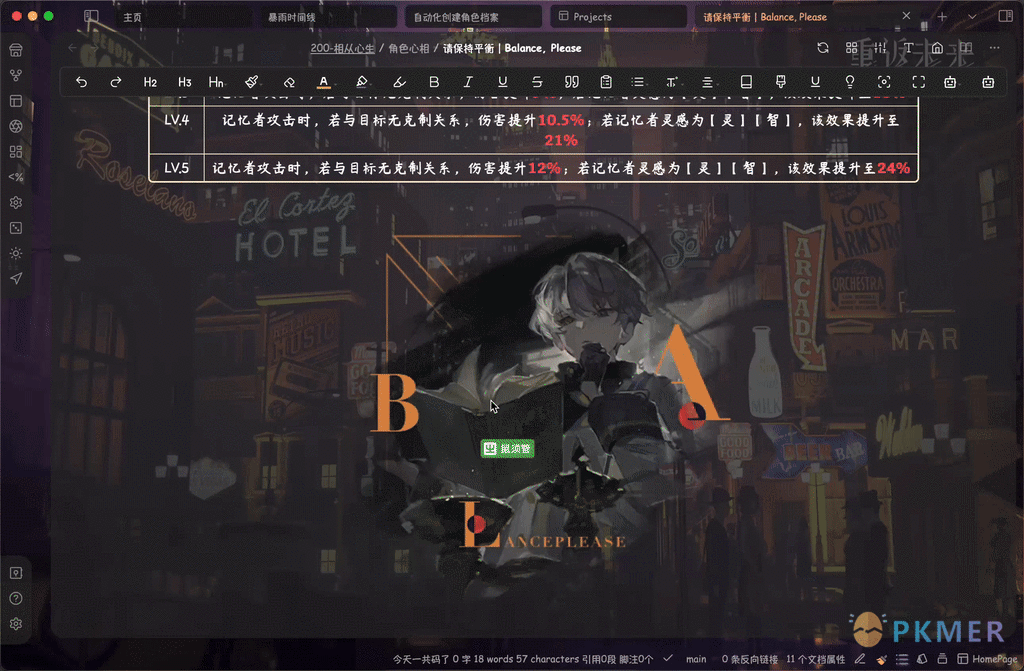 javascript // autoImageCaption.js by @ProudBenzene let editor; let activeLeaf = this.app.workspace.activeLeaf; if

ProudBenzene
Pkmer
自定义 Excalidraw 脚本 - 画板全文搜索
该脚本实现了基于 Excalidraw 画板的全局搜索功能。可以选择不同选项,搜索💬文本元素、🖼图片元素(采用 PaddleocrOCR 或者 Obsidian 的 Text Extractor 插件进行 OCR)、📝嵌入的文档 (wiki 链接或者 embeddable 文档)、以及画板的🎨全文搜索 (包含所有元素选项),并通过选择的搜索结果聚焦到该元素。
全局搜索对于笔记类应用程序是一个非常重要且实用的功能。用户经常需要在大量的文本、图片和嵌入文档中快速定位信息,以提高工作效率和信息管理。在 Excalidraw 这样的图形绘图工具中,实现画布全局搜索功能可以帮助用户更快速地查找和定位关键信息。 该脚本实现了基于 Excalidraw 画板的全局搜索功能。可以选择不同选项,搜索💬文本元素、🖼图片元素(采用 PaddleocrOCR 或者 Obsidian 的 Text Extractor 插件进行 OCR)、📝嵌入的文档 (wiki 链接或者 embeddable 文档)、以及画板的🎨全文

熊猫别熬夜
Pkmer
自定义 Excalidraw 脚本 - 将选中元素为 PNG 或者 SVG 格式文件到本地
将选中的元素保存为 PNG 或者 SVG 格式本地文件,相当于网页版 Excalidraw 的导出仅选中图片
将选中的元素保存为 PNG 或者 SVG 格式本地文件,相当于网页版 Excalidraw 的导出仅选中图片 (PS:网页版的快捷键是 Ctrl + Shift + E)。 2024-03-30自定义Excalidraw脚本-将选中元素为PNG或者SVG格式文件到本地IMG-1 2024-03-30自定义Excalidraw脚本-将选中元素为PNG或者SVG格式文件到本地IMG-2 js / @Author: 熊猫别熬夜 @Date: 2024-04-01 21:32:26 @Last Modified by: 熊猫别熬夜

熊猫别熬夜
Pkmer
自定义 Excalidraw 脚本 - OCR 自动提取图片文字
对 Excalidraw 的图片进行 OCR,并保留文本信息在图片中,可以编辑修改、重新 OCR 和进行批量识别。
可以用 Excalidraw Scripts 代码块安装: 自定义Excalidraw脚本-OCR自动提取图片文字 - OCR 借助的 [Text Extractor插件的API](https://github.com/scambier/obsidian-text-extractorusing-text-extractor-as-a-dependency

熊猫别熬夜
Pkmer
自定义 Excalidraw 脚本 - 默认应用打开图片
默认软件打开画板中选中的图片,适用于当您想用默认软件编辑笔记画板中的图片时,采用的一个快捷方式。
在 Excalidraw 插件设置里面可以设置参数,除了默认应用打开外,还可以自定义多个不同软件打开: 2023-11-24自定义Excalidraw脚本-默认应用打开图片IMG-2 2023-11-24自定义Excalidraw脚本-默认应用打开图片IMG-3 脚本安装可以根据源码来安装,也可以通过 Excalidraw 插件提供的脚本安装代码块来安装 - 优点:一键安装脚本和图标,操作方便,后续脚本更新可以检测 - 缺点:国内需要可访问 GitHub 的网络 - 优点:不需要特殊网络 - 缺点:需要手

熊猫别熬夜
Pkmer
自定义 Excalidraw 脚本 - 双击添加圆圈编号
给Excalidraw添加圆圈编号功能
参考了 一鸣惊人的脚本 和 大叔的 Scribble Helper 脚本,用于添加有序的圆圈编号。 自定义 Excalidraw 脚本 - 双击添加圆圈编号 js if (!ea.verifyMinimumPluginVersion !ea.verifyMinimumPluginVersion("1.8.25")) { new Notice("This script requires a newer version of Excalidraw. Please install the latest version.");


熊猫别熬夜,一鸣惊人
Pkmer
自定义 Excalidraw 脚本 -AdjustImageSize- 统一多个图片宽度或者高度
用于调整多个图片 (image)、矩形框 (rectangle)、Frame 边框的大小,以选中的元素的最大宽度 (高度) 或者最小宽度 (高度) 进行统一缩放,分别有 `等宽缩放`、`等高缩放`、`完全相等` 这 3 个选项。
 用于调整多个图片 (image)、矩形框 (rectangle)、Frame 边框的大小,以选中的元素的最大宽度 (高度) 或者最小宽度 (高度) 进行统一缩放,分别有 等宽缩放、等高缩放、完全相等 这 3 个选项。 该脚本是 @一鸣惊人 分享给我过的 AdjustImageSize 脚本,进行稍加修改。 Excalidraw 脚本如何配置脚本请参考:Excalidraw如何安装脚本脚本设置介绍 js // 获取选中


熊猫别熬夜,一鸣惊人
Pkmer
Obsidian 样式:如何让插入笔记中的图片水平居中
Obsidian 样式:如何让插入笔记中的图片水平居中
这是不少同学在 PKMer 交流群问到的问题,这种排版方式也很符合很多同学在日常办公或者网页浏览时候常见的布局结构。所以把这段 CSS 固化下来,大家自己使用。

OS
Pkmer
Image auto upload Plugin
这个插件可以使用PicGo从剪贴板上传图片。
Obsidian Image Auto Upload Plugin 是一个可以通过 PicGo 自动上传图片的插件。它支持粘贴图片时自动上传,可以通过命令上传所有本地图片文件,也可以将网络图片下载到本地。此外,还支持右键菜单上传图片和拖放上传。用户可以通过设置来控制是否上传图片,并且支持 PicGo-Core。该插件解决了在 Obsidian 中快速、方便地处理图片上传的问题,适用于需要频繁处理图片的用户。 这是一个支持 PicGo、PicList、PicGo-Core 上传图片到图床的工具 更新插件后记得重启一下 Ob

AI
Pkmer
AI Assistant
Obsidian的AI助手插件。
AI Assistant Obsidian AI Assistant 是一个简单的插件,可以直接从您的 Obsidian 笔记中启用与 AI 模型(如 OpenAI ChatGPT、OpenAI DALL·E2、OpenAI Whisper)的交互。该插件的功能包括文本助手、图像生成和语音转文本。您可以使用文本助手与 AI 助手聊天,生成内容并复制到剪贴板,也可以使用选定的文本作为输入。图像助手可以为您的笔记生成图像,而语音转文本可以立即将转录内容添加到您的笔记中。您可以在设置中选择文本模型、更改生成图像的默认文件夹以及更改

AI
Pkmer
AI Commander
使用OpenAI和Bing API,在PDF附件或Web搜索结果的上下文中生成音频转录、图像和文本。
AI Commander Obsidian AI Commander 插件利用 OpenAI 和 Bing API,在 PDF 附件或网络搜索结果的背景下生成音频转录、图片和文本。插件功能包括从提示、选定行或当前行生成文本、图片,从上一行音频生成音频转录,与搜索引擎结果结合生成文本,以及在 PDF 附件中生成文本。支持 GPT 模型、Whisper v1 和 DALL·E 图像生成模型。用户可以通过命令面板调用插件执行不同命令,如生成文本、图片等。用户需在 Obsidian 中安装并配置插件,同时需要 OpenAI API

AI
Pkmer
AI Image OCR
用人工智能视觉模型从图片里提取文字。
AI Image OCR 1. 主要功能:借助AI图像识别的OCR技术,从图像中提取文本,实现高精度、可靠的文本与手写内容识别。 2. 适用场景:适用于需要从图片中提取文字信息的场景,如处理扫描文档、手写笔记等。 3. 核心特色:相比传统工具(如Tesseract),AI模型在文本提取上更高效。支持多种模型,包括Google Gemini和OpenAI系列模型,其中Google Gemini Flash 2.5免费且无需信用卡,速度快、精度高,适合多数用户;OpenAI模型功能强大但部分需付费。 4. 使用建议:若对成本敏

AI
Pkmer
AnkiSync+
Obsidian与Anki之间的集成。
AnkiSync+ 是 Obsidian 和 Anki 之间无缝集成的插件,旨在增强用户的记忆卡片创建体验。该插件具有自动化卡片管理、基于笔记的卡片操作、使用标签进行组织、标签排除、标签过滤、自动清理、图片支持、Excalidraw 集成以及可定制的正则表达式等功能。用户只需在 Anki 中设置插件,并在 Obsidian 中选择文件夹,即可轻松地添加、更新和删除卡片,实现知识的持续更新。AnkiSync+ 提供了一个强大而灵活的工具,帮助用户更好地管理和定制自己的记忆卡片,提升学习效果。

AI
Pkmer
Attachments Cache
在保险库中存储图像和其他附件
Attachments Cache是一个Obsidian插件,旨在将远程附件(目前仅支持图片)本地化存储于你的知识库中。该插件在渲染笔记时,自动检查并缓存图片,确保即使在没有网络连接的情况下,附件仍能正常显示。用户可以根据需要删除缓存的附件以释放磁盘空间。 插件支持多种图片格式,包括JPEG、PNG和SVG等,并允许用户自定义缓存路径和远程URL的白名单/黑名单。适合需要管理大量图片或希望离线访问内容的用户,解决了远程链接失效或网络不稳定带来的问题。此插件免费提供,支持第三方集成。

AI
Pkmer
Avatar
在你的笔记中显示一个头像图片。
Avatar Obsidian Avatar 插件可以在笔记中显示头像图片,并附带一些文字描述。用户只需在 markdown 中插入特定的代码块,即可使用。在源代码模式下,可以直接编辑代码块中的内容;在实时预览模式下,可以点击图片进行更换,也可以点击描述进行编辑。插件支持 Obsidian 的所有 markdown 功能。用户可以通过 Obsidian 的社区插件功能或手动安装来获取该插件。该插件适用于需要在笔记中显示头像图片和描述的场景,解决了在笔记中添加头像图片和文字描述的问题。

AI
Pkmer
Background Image
这允许您将远程URL指定为背景图像,并进行一些设置以调整体验。
Background Image Obsidian Editor Background 插件允许用户指定远程 URL 作为背景图片,并提供调整体验的几个设置选项。插件旨在为 Obsidian 编辑器视图提供美观的背景,支持远程资源,用户需要自行托管图片。用户可以调整背景的模糊程度和输入区域的对比度等设置。作者推荐使用 waneella 的动态 gif 作为背景。通过插件,用户可以个性化编辑器的外观,提升使用体验。

AI
Pkmer
Backgroundset
允许您设置背景图片集(文件夹)
Obsidian背景管理插件允许用户轻松管理和自定义工作区背景。用户可以添加图片文件夹,选择其中的图片作为背景,支持随机背景设置,并提供平滑的淡入淡出效果,提升视觉体验。此插件适用于希望个性化其Obsidian界面的用户,解决了单调背景的问题,使用户能够创建更具吸引力和生动的工作环境。通过简单的安装步骤,用户可以快速启用该插件,享受丰富的背景选择和自定义功能。

AI
Pkmer
Better PDF Plugin
允许你插入、缩放、旋转和裁剪 pdf 页面到您的笔记中。
Better PDF Plugin Obsidian Better PDF Plugin 是一个用于在 Obsidian 中插入、缩放、旋转和裁剪 PDF 页面的插件。它可以将单个 PDF 页面或页面列表/范围插入到 Obsidian 笔记中,并且可以创建 PDF 的超链接。用户可以调整 PDF 页面的大小以适应笔记布局,旋转 PDF 页面,以及裁剪 PDF 的部分内容。该插件可以帮助用户更好地处理 PDF 文件,将其无缝地整合到笔记中,提高工作效率。用户可以通过 JavaScript for Adobe Acrobat P

AI
Pkmer
Node Screenshot
Capture node effortlessly with precision screenshot.
Obsidian Canvas Node Screenshot 是一款为 Obsidian 提供的插件,可以轻松准确地捕捉节点截图。通过点击画布菜单中的截图图标,用户可以保存或指定存储截图的位置,并通过点击“保存”按钮来存储截图。该插件易于使用,可以通过 Brat 插件或手动安装来获取。它解决了在 Obsidian 中捕捉节点截图的需求,提供了方便快捷的解决方案。

AI
Pkmer
Canvas Picture in Picture
启用了将画布节点固定并浮动在面板上方的功能(画中画模式)
Obsidian Canvas Picture-in-Picture插件允许用户固定Canvas节点并浮动在板子上方(画中画模式)。只需安装插件,选择要浮动的元素,运行命令即可。在编辑时,选定元素会浮动在左下角,可通过悬停在顶部或右侧调整大小。适用于需要在编辑过程中保持节点可见的场景,提高效率。

AI
Pkmer
CardNote
快速在Canvas和Excalidraw中提取您的想法。
CardNote 是一个能够快速在 Obsidian Canvas 和 Excalidraw 中提取思维的插件。通过拖放功能,将笔记创建和插入工具整合在一起,帮助用户更快地建立可视化笔记。用户可以选择想要整理的段落,右键打开工具菜单,然后在 Canvas 或 Excalidraw 中插入新的笔记。此插件简化了操作流程,提高了工作效率,适用于需要快速整理和可视化思维的场景。

AI
Pkmer
Chemical Structure Renderer
使用Ketcher和Indigo Service将SMILES字符串渲染为PNG或SVG格式的化学结构。
Obsidian 化学结构渲染插件可以使用 Ketcher 和 Indigo Service 将 SMILES 字符串的化学结构渲染为 PNG 或 SVG 格式。通过在带有 'smiles' 标签的代码块中编写 SMILES 字符串,插件可以在实时预览模式中呈现化学结构的可视化表示。插件支持自定义渲染图像的宽度和格式,以及渲染服务器的地址。插件与 Obsidian-Chem 插件功能重叠,可能会发生冲突,因此建议不要同时启用两个插件。插件的使用场景包括在 Obsidian 笔记中展示化学结构,以及在学习、研究或工作中需要处理化

AI
Pkmer
Cloudinary
将内容(图片、视频、音频)上传到Cloudinary,并将它们插入(复制或拖放)到您的笔记中。
Cloudinary Cloudinary 插件允许用户将内容(图片、视频、音频)上传到 Cloudinary 云存储平台,并将它们插入到 Obsidian 笔记中。通过该插件,用户可以将媒体文件上传到 Cloudinary 媒体库,而不是文件系统,并获得更易于在互联网上使用和在 Obsidian 笔记中渲染的链接。用户可以根据需要自定义每种内容类型和每个文件夹的上传行为和转换选项。插件支持无签名上传,用户可以在上传完成后通过修改 URL 来进行图像转换。感谢@jordanhandy 的工作。

AI
Pkmer
Convert Base64 to PNG
把笔记里用Base64编码的图片转换成本地的PNG图片。
该插件是一款专为Obsidian设计的工具,主要用于将笔记中的Base64编码图片转换为本地PNG文件,从而显著减小Markdown文件体积并提升其便携性。核心功能包括自动检测Base64图片、批量转换当前文件或整个库中的图片、支持自定义存储路径和文件名格式,并提供粘贴时自动转换的选项。它通过解码Base64数据并生成PNG文件,同时更新笔记中的链接指向本地文件,有效解决了Base64嵌入导致文件臃肿、跨平台兼容性差的问题,适用于需要优化笔记存储空间、增强文件可移植性、集中管理图片资源的场景,尤其适合处理含有大量内嵌图片的

AI
Pkmer
Copy Image
轻松通过右键单击图像将图像从Obsidian复制到剪贴板。
Obsidian Copy Image 插件可以通过右键单击图片轻松地将图片复制到剪贴板上。只需右键单击任何图片,选择“复制图片”,图片将被复制到剪贴板上,随时可以粘贴到其他地方使用。这个插件的安装非常简单,只需要在 Obsidian 的设置中打开第三方插件选项,搜索并安装“Copy Image”插件即可。使用时,只需右键单击图片,选择“复制图片”即可。这个插件提供了一个方便的方式来处理 Obsidian 中的图片,提升了用户的使用体验。

AI
Pkmer
Copy Image and URL context menu
阅读视图(以前的预览模式)中的复制图像、复制URL和外部打开PDF上下文菜单
Copy Image and URL context menu 这个插件为 Obsidian 的阅读视图添加了复制图片、复制 URL 和在外部打开 PDF 的右键菜单功能。用户可以通过安装这个插件来方便地在阅读视图中进行这些操作,使得在阅读视图中复制 URL 的操作与编辑视图中一样简单。插件支持在移动设备上运行,并且在 Android 设备上进行了测试。此外,插件的安装方式包括通过 Obsidian 应用的 Community Plugins 选项卡安装,或者手动将发布版本复制到 .obsidian/plugins/copy

AI
Pkmer
CSS Inlay Colors
显示CSS颜色的内联颜色提示
Obsidian CSS Inlay Colors插件可在Obsidian中为CSS颜色显示内联颜色提示。通过在代码块中输入有效的CSS颜色语法,如\8A5CF5\即可使用。还支持启用颜色选择器设置,在实时预览模式下使用颜色选择器更改颜色。用户可以通过自定义CSS来定制内联颜色提示的外观。解决了在编辑CSS时快速查看颜色的问题,提高了工作效率。

AI
Pkmer
Display Relative Path Img
显示<img>标签的图像
Display Relative Path Img 该插件支持使用 <img> 标签显示图片,不会对原始文件产生影响,可以在滚动时显示 <img> 图片,并且在修改文件后也可以显示 <img> 图片。该插件适用于 Obsidian 用户在编辑笔记时需要显示本地图片,并且保持文件的可移植性。插件提供了 ReadView 和 LiveView 两种显示模式。该插件解决了 Obsidian 用户在编辑笔记时需要显示本地图片,并且保持文件的可移植性的问题。

AI
Pkmer
Diagrams
在 Obsidian 中创建和编辑 Draw.io 图表
Diagrams 这个插件允许用户在 Obsidian 中创建和编辑 Draw.io 图表。用户可以将图表作为 SVG 文件嵌入到笔记中,也可以作为独立文件使用。通过插件,用户可以轻松添加新的图表或编辑现有的图表,为笔记增加更直观的展示方式。这个插件的功能简单易用,适合需要在笔记中添加图表的用户,解决了在 Obsidian 中创建和编辑 Draw.io 图表的需求。

AI
Pkmer
Dropbox Photo Grid
根据日期或路径从您的Dropbox中获取图像
Dropbox Photo Grid 插件为 Obsidian 用户提供了一种便捷的方式,从 Dropbox 中按日期或路径嵌入照片网格。用户可以轻松展示每日照片、回忆或任何基于日期的照片集合,适合用于日记、回顾或整理记忆。 通过简单的 Markdown 语法,用户可将当前及往年同日的照片嵌入到笔记中,提升笔记的视觉效果与情感连接。

AI
Pkmer
Emo
嵌入Markdown在线文件/图像链接。此插件用于将图像上传到Obsidian中的托管或文件上传到Github。
Obsidian Emo Uploader 是一个用于在 Obsidian 中上传图像到托管平台或文件到 GitHub 的插件。它支持多种文件和图像托管平台,包括 GitHub、Imgur、SM.MS、Cloudinary 等。用户可以方便地将文件直接上传到 GitHub 仓库,或将图像嵌入到 Markdown 文件中。此插件解决了在 Obsidian 中上传和嵌入在线文件和图像链接的需求,提供了便捷的操作和多种选择。通过简单的配置和操作,用户可以快速实现文件和图像的上传和嵌入,提高了工作效率和笔记管理的便利性。

AI
Pkmer
Enhanced Image
增强图像体验无缝。例如,在上下文菜单、命令面板中的图像操作。
Obsidian增强图像插件旨在提升图像体验,通过右键菜单和命令面板实现图像操作,解决Obsidian中图像管理的问题。插件提供便捷的本地和远程图像管理功能,包括复制、保存、重命名、删除等操作。用户可以无需学习新语法,安装插件后即可使用。同时,插件还提供一些批量操作功能,如删除/转换当前Markdown文件中的所有图像,预览/移除工作区中未使用的图像等。未来还将增加HEIF/HEIC图像预览功能。通过设置页面,用户可以自定义插件功能。

AI
Pkmer
Excalidraw CN
Excalidraw默认支持中文手写字体。
Excalidraw CN 这是一个 Obsidian 插件,基于 Excalidraw 的 excalidraw-cn](https://github.com/korbinzhao/excalidraw-cn),默认支持中文手写字体的白板。除此之外,你还可以获得 Excalidraw 的所有最新功能。该插件支持默认中文手写字体、双向链接等功能,适用于在 Obsidian 中创建和编辑白板。同时,你可以访问 [handraw.top](https://handraw.top/) 进行免费使用。如果有任何问题或建议,欢迎在 [

AI
Pkmer
Fast Image Auto Uploader
从剪贴板快速上传图片通过gopic
Image Auto Upload Plugin是一个用于Obsidian的插件,通过gopic工具实现快速从剪贴板上传图片,并替换为在线链接。支持GitHub、Qiniu Cloud和Samba等多个存储服务。可自动上传剪贴板或拖放的图片文件,并将其替换为在线链接。用户还可以通过文件菜单上传选定的图片文件。插件提供网络域名黑名单配置功能,防止指定来源的图片上传。适用于需要频繁插入图片链接的用户,简化了图片上传和插入的流程,提高工作效率。详细使用方法和设置可在Obsidian中进行配置。

AI
Pkmer
Featured Image
特色图像会根据文档中找到的第一张图像、YouTube链接或自动卡片链接图像自动设置笔记中的特色图像属性。这使您能够使用文件夹笔记和数据视图创建丰富的笔记画廊。
Featured Image插件为Obsidian提供了一种自动化的方式,能够根据文档中的第一张图片、YouTube链接或Auto Card Link图像,自动设置笔记的特色图片属性。该插件使用户能够创建丰富的笔记图库,特别适合使用Folder Notes和Dataview的场景。其核心功能包括支持本地图片和YouTube缩略图的自动更新、批量处理命令、优化的性能和低内存占用等。通过该插件,用户可以轻松管理笔记中的图片展示,提升笔记的视觉效果和组织性,有效解决了手动设置特色图片的繁琐问题。

AI
Pkmer
AI File Organizer 2000
Automatically organize notes, annotate photos and audio using AI.
FileOrganizer2000 是一个 Obsidian 插件,使用 AI 来整理文件。它可以转录音频,使用 AI 注释图片,并自动重命名和移动新文件到最可能的文件夹。 安装方法: 1. 从 Obsidian 商店安装 brat 插件 2. 将<https://github.com/different-ai/file-organizer-2000>添加到 brat 快速开始: 在插件设置中,提供你的 OpenAI API 密钥即可。 使用方法: 将任何文件移动到“Inbox”文件夹,插件将自动将其移动到

AI
Pkmer
Google Photos
Obsidian与Google照片的集成
Google Photos Obsidian 的 Google Photos 插件可直接在 Obsidian 中嵌入 Google Photos 图片,保存并嵌入低分辨率缩略图,同时提供指向 Google Photos 完整高分辨率图片的链接。插件支持根据笔记标题中的日期自动显示对应日期的照片,方便查阅。插件还提供基本代码块支持,可自定义使用 Photos API 搜索格式进行查询。用户需创建 API 密钥并在插件设置中添加,确保只有只读权限。适用于需要在 Obsidian 中方便查看 Google Photos 图片的用户

AI
Pkmer
Gyazo Viewer
展示你用Gyazo捕获的内容,并将它们嵌入到你的笔记中。
Gyazo Viewer 1. 主要功能:与Gyazo集成,可在Obsidian笔记中查看和嵌入Gyazo截图。提供侧边栏图库查看截图,支持拖放嵌入图片、通过悬停操作复制图片Markdown代码、右键菜单执行额外操作、查看含OCR等元数据的详细视图。 2. 适用场景:适用于需要在Obsidian笔记中快速插入和查看Gyazo截图的用户,如记录工作文档、学习笔记等场景。 3. 核心特色:支持免费和Pro版Gyazo账户,免费账户可访问最近10张截图,Pro账户可达100张;具备英文和日文界面。 4. 使用建议:推荐从社区插件

AI
Pkmer
Handwriting OCR
有了手写识别OCR由人工智能驱动的手写文字转文本功能,就能把手写文档和扫描图像转换成可编辑的文本啦。
Handwriting OCR 1. 主要功能:借助AI技术,将手写文档和扫描图像转换为可编辑文本。可直接提取文本到剪贴板,创建带格式内容的新笔记,或把OCR结果追加到现有笔记。 2. 适用场景:适用于手写笔记数字化、旧文档转换,让模拟内容在Obsidian中可搜索。 3. 核心特色:支持多种图像格式(JPG、PNG等)和PDF,文件最大支持20MB;手写识别效果优于标准OCR,对印刷文本识别也出色;与Obsidian UI集成简单,可通过右键菜单和命令面板操作;有API密钥验证和信用余额显示。 4. 使用建议:先安装插件

AI
Pkmer
Hash Pasted Image
SHA-512算法用于对加入到保险库中的粘贴的图像进行自动重命名
这个Obsidian插件可以通过SHA-512哈希算法自动重命名通过剪贴板添加到vault中的图片。你只需要将图片复制到剪贴板,然后粘贴到vault中,插件会将图片重命名为原始名称的SHA-512哈希值。这个插件的灵感来自于obsidian paste image rename。它非常方便,可以帮助你更好地管理和组织你的图片资源。

AI
Pkmer
Hunchly
从Hunchly导入笔记和图片。
这个 Obsidian 插件可以帮助用户将 Hunchly 的笔记和带标题的图片导入到 Obsidian 中,同时将选择器作为 Obsidian 标签添加。用户只需点击 Obsidian 上的 H 图标,输入存储笔记的位置,选择是否根据相同 URL 合并笔记,然后选择 Hunchly 导出案例文件的路径即可。这个插件适用于在线调查,能够方便用户将 Hunchly 中的信息整合到 Obsidian 中,提高工作效率。

AI
Pkmer
Iconoir Icons
一个用于创建和显示定制的SVG Iconoir图标的插件。
Iconoir Icons 该 Obsidian 插件为创建和显示定制的 SVG Iconoir 图标而设计。通过该插件,用户可以搜索建议图标、自定义 CSS 样式、并在文档中使用图标组件。用户可以通过在文档中输入特定语法触发图标名称建议界面,并按照指定的语法规则使用图标组件。此外,插件还提供了丰富的示例代码,展示了图标在不同场景下的应用,包括基本块、列表、标题、callout 样式块和表格。用户可以通过 Obsidian 设置页面安装该插件,或者手动下载并移动文件到指定目录后启用插件。插件还提供了开发指南和注意事项。通过该

AI
Pkmer
Image Border Style
给Markdown笔记里的图片设置边框样式。
Image Border Style 是一款轻量级 Obsidian 插件,专为 Markdown 笔记中的图片提供多样化边框样式,支持从无边框到 32px 圆角的 9 种尺寸选择,默认圆角风格与 Notion 保持一致。该插件解决了笔记中图片样式单一的问题,通过简单配置即可实现美观的视觉分层,适用于需要增强笔记视觉呈现或统一多平台风格的场景,且对性能影响极小。安装可通过社区插件市场(审核中)或手动下载 release 文件至插件目录完成。

AI
Pkmer
Image Captions
当指定了alt文本时,为图像添加字幕
该插件可以为指定了 alt-text 的图片添加标题。用户只需按照指定格式添加图片即可,在编辑模式下会显示图片下方的标题。此外,用户还可以使用 Obsidian 的宽度参数来调整图片大小,并通过 CSS 样式定制标题的外观。需要注意的是,对于编辑模式下的外部图片,标题可能不会显示。该插件的功能简单易用,适用于需要为图片添加标题的用户,解决了 Obsidian 默认不支持为图片添加标题的问题。

AI
Pkmer
Image Classify Paste
像Typora一样粘贴您的图片,图片链接的名称不是![[Paste xxx]],而是使用相对目录的。
Image Classify Paste Obsidian Image ClassifyPaste 插件提供两个主要功能:1. 使用标准的 Markdown 语法粘贴网络图片或本地图片,使文档更兼容,图片将放置在与 Markdown 文档同名的文件夹中;2. 批量转换 Markdown 文档中的多个图片链接为兼容的语法格式。用户可以通过快捷键 Ctrl + P 搜索插件命令 reconstrut-image 来批量转换图片链接。该插件还会自动创建与 Markdown 文件同名的文件夹,并将多个链接文件移动到该文件夹中。更新后

AI
Pkmer
Image Converter
通过拖放或粘贴到笔记中,将图像从一种格式转换、压缩和调整大小为另一种格式。
ObsidianMD 的图片转换插件可通过拖放或粘贴将图片从一种格式转换为另一种格式,并自动压缩和调整大小。支持 WEBP、JPG、PNG、HEIC 和 TIF 格式,可指定 1-100 的质量值降低文件大小。可自动重命名转换后的图片,也可根据 6 种模式自动调整大小。推荐将图片转换为 WEBP 格式,可在保持高质量的同时显著减小文件大小。插件还提供了比较不同格式图片转换后的文件大小、PSNR 值和质量损失程度的数据,为用户提供最佳的图片转换方案。

AI
Pkmer
Image Helper
在阅读视图中转换图像格式的上下文菜单
Image Helper Obsidian Image Helper Plugin 是一个可以在阅读视图中右键单击图片时显示转换格式的上下文菜单的插件。它可以将图片转换为 jpeg、webp 和 png 格式。安装简便,只需在 Obsidian 的 Community Plugins 选项卡中搜索 "Image Helper" 或访问插件页面进行安装。该插件解决了在阅读视图中需要转换图片格式的问题,提供了简单、快捷的操作方式。适用于需要频繁处理图片格式的用户,提高了工作效率。

AI
Pkmer
Image Inline
粘贴您的图像,不要附加文件。
Obsidian 插件“Image-Inline”允许用户将图片转换为 base64 编码字符串,并直接嵌入到笔记中,避免了单独保存图片文件导致工作空间混乱的问题。使用简单,只需切换按钮即可。计划功能包括支持其他图片格式、图片调整大小以及改善视觉效果,确保工作环境整洁无杂物。适用于需要在 Obsidian 笔记中直接嵌入图片并保持整洁的用户。

AI
Pkmer
Image Magician
支持使用ImageMagick查看和导出各种图像格式。
Obsidian Image Magician 插件支持使用 ImageMagick 查看和导出各种图像格式。该插件可在 Obsidian 中预览各种图像格式,如 PSD 和 100 多种 ImageMagick 支持的格式,支持 Markdown 内联链接语法和 HTML <img> 标签,还能够通过上下文菜单或命令快速导出特定图像,并支持自动导出功能。用户可以手动安装插件,或者在 Obsidian 的社区插件浏览器中搜索并安装“Image Magician”。插件默认支持的图像格式包括 PSD、PSB、TIFF、DCM 等

AI
Pkmer
Image to notes by Photes.IO
将您的图像转换为文本笔记,借助人工智能。
Photes IO Obsidian插件利用先进的人工智能功能,将您的图像转换为文本笔记。通过注册Photes.IO账户,您可以实时使用AI将图像转换为文本笔记。插件支持捕捉照片并生成笔记,也可以从现有照片中生成笔记。免费用户注册后将获得默认积分,用于使用AI API生成图像笔记。如果使用完默认积分,需要购买额外积分继续使用AI服务。插件帮助用户快速将图像转换为文本笔记,适用于各种场景,解决了从图像获取信息的问题。

AI
Pkmer
Image OCR
在图像上运行OCR,并将结果粘贴在描述中。
这个插件可以在图片上运行 OCR,并将结果粘贴到描述框中。同时,这也使得图片可以被搜索到。使用时需要安装 'Local Images Plus' 插件,确保已安装 tesseract,并执行在 Obsidian 中执行 'Run' 命令即可。这个插件的功能是在图片上运行 OCR,解决了在 Obsidian 中处理图片时无法进行文本搜索的问题。适用场景包括需要在 Obsidian 中处理大量图片并进行文本搜索的用户。

AI
Pkmer
Image Picker
一种极快的方式来浏览、搜索和嵌入您保管库中的图片
Image Picker 是一款高效的 Obsidian 插件,旨在快速浏览、搜索和嵌入媒体文件,尤其是图片。它通过自动生成缩略图和后台索引,为用户提供即时的搜索结果,提升了使用体验。用户可以在指定的文件夹中快速查找图片,支持按名称和扩展名搜索,且可以选择是否在预览中动画显示 GIF。此插件特别适合需要频繁插入和管理图片的用户,解决了在大型资料库中寻找图片的效率问题。

AI
Pkmer
Image Size
设置粘贴图像的默认大小。
Obsidian插件“Image Size”允许用户设置粘贴图片的默认大小,方便在笔记中插入图像。该插件特别适合使用Hugo博客的用户,因为它支持相对路径管理,便于文件组织。用户只需在插件设置中设定默认尺寸,之后粘贴的图片将自动应用这一尺寸,并存储在指定的文件夹中。通过此插件,用户可以有效解决图片尺寸不一致的问题,提升笔记的整洁性和专业性。安装简单,适合各种Obsidian用户。

AI
Pkmer
Image to text OCR
将笔记中的图像转换为文本。
Obsidian Image to Text 是一个 Obsidian 插件,可以识别笔记中的图片中的文本,并将其转换为可编辑的文本。用户可以选择图片并运行命令,识别的文本将附加到图片上或替换图片,具体取决于命令。插件支持多种命令和图片类型,包括 Obsidian 图片、Markdown 图片、URL 等。此外,用户可以自定义识别语言,并可以在设置中启用调试日志记录。插件使用 tesseract.js 来实现文本识别。用户可以通过社区插件或手动安装的方式获取插件,以及参与贡献和反馈。这个插件解决了在笔记中需要识别图片中文本的问

AI
Pkmer
Image Tools
页面上图像的格式化器。
Image tools是一个为Obsidian设计的插件,旨在简化页面上图像的处理。用户可以轻松通过拖动光标来调整图像大小,快速设置图像对齐方式(左对齐、居中、右对齐),并可全屏查看图像,提升浏览体验。该插件特别适合需要频繁处理图像的用户,如笔记整理、文档编辑等场景,有效解决了图像管理繁琐的问题。

AI
Pkmer
Image Upload Toolkit
一个黑曜石插件,用于将嵌入在Markdown中的本地图片上传到远程存储,并导出Markdown以发布到静态网站。目前,它支持Imgur和Aliyun OSS。
Image Upload Toolkit Obsidian Image Upload Toolkit 是一个 Obsidian 插件,用于将嵌入在 Markdown 中的本地图片上传到远程存储,并将带有图片 URL 的 Markdown 导出到剪贴板。目前支持 Imgur 和 Aliyun OSS。该插件的功能是帮助用户将本地图片上传到远程存储,以便于发布到静态站点(如 GitHub pages)。用户可以通过打开命令并输入 "publish page" 来使用该插件,它将上传所有本地图片到远程存储,并将替换了图片语法的 M

AI
Pkmer
Image Uploader For Note
在笔记中上传图片,如果这些图片仅在该笔记中使用,则从保险库中移除这些图片。
Obsidian图像上传插件允许用户在笔记中上传本地图片,并将其链接替换为S3或兼容服务的链接。用户可以选择在图片仅用于当前笔记时,从库中删除这些图片,帮助保持库的整洁。此外,插件支持自定义上传功能,用户可编写自己的上传类,将图片上传至任意服务。该插件的使用场景包括需要管理大量图片的笔记,尤其适合希望优化存储空间和提高工作效率的用户。通过手动触发上传,用户可避免上传不必要的图片。

AI
Pkmer
Image Collector
从当前笔记中收集所有图片并保存到一个新文件夹中
Obsidian 插件“Image Collector”可以帮助用户快速收集当前笔记中的所有图片,并保存到一个新的文件夹中。用户可以通过在命令面板中运行“Image Collector: Export markdown images”命令或右键单击当前打开的笔记并选择“Export images”来使用该插件。这个插件的功能是为了方便用户在转换 md 文件为 latex 或发布到 github 页面时,能够将所有图片集中保存,避免手动选择图片或事先创建存储图片的文件夹。通过这个插件,用户可以快速生成一个包含所有笔记图片的文件夹

AI
Pkmer
Images to Gist
将图像上传到您的 GitHub 秘密 Gists。同时,动态调整上传的图像大小。
这个 Obsidian Images to Gist 插件允许你将图片以 base64 字符串的形式上传到你的 GitHub 账户的 secret Gists 中,而不是在本地存储。同时,它还可以让你在上传图片时动态调整图片大小。 主要功能和优势包括: 安装方法:通过 Obsidian 中的 Community Plugins 标签页安装该插件。详细使用说明请参

AI
Pkmer
Image to HTML
以HTML格式粘贴图像,而不是wikilink或markdown格式。
Image to HTML 是一款针对 Obsidian 的插件,旨在将粘贴的图片转换为 HTML 格式,而非传统的 wikilink 或 Markdown 格式。该插件的主要功能包括:将粘贴的图片保存为文件并以 HTML 标签形式插入,支持自定义图片宽度和保存路径,提供可选的 alt 属性以增强可访问性,并支持粘贴通知。 此插件特别适合需要跨平台分享笔记的用户,因为 HTML 标签在不同平台和 Markdown 编辑器间具有更好的兼容性。使用时,只需安装插件,复制图片并粘贴到 Obsidian 编辑器中,即可自动生

AI
Pkmer
ImgBB Uploader
将图片从剪贴板上传到ImgBB。
这个插件是为了帮助用户将剪贴板中的图片上传到ImgBB。用户可以通过在Obsidian中粘贴或拖动图片,直接将图片上传到ImgBB账户,而不是存储在本地。ImgBB仅存储图片,不支持其他媒体类型。用户需要在设置中输入API密钥,确保上传成功。插件支持自动删除图片、复制/粘贴上传、拖放上传等功能。如果需要更多自定义选项并支持音频、视频和二进制格式的插件,可以查看作者的Cloudinary Uploader for Obsidian。

AI
Pkmer
Tencent COS for Imgur
把图片上传到腾讯对象存储(COS),替代Imgur。
Tencent COS for Imgur 腾讯云 COS 图床插件是 Obsidian 的一款高效图片管理工具,支持通过拖拽、复制粘贴或右键菜单批量上传本地图片至腾讯云 COS 对象存储,自动替换笔记中的本地链接为云端链接并删除原文件,支持 PNG、JPG 等常见图片格式。该插件提供存储桶地域选择、自定义路径前缀、图片有效期设置等功能,解决了用户本地图片管理繁琐、跨设备访问不便的问题,特别适合需要云端集中存储、多端同步或分享笔记内容的场景。使用前需注册腾讯云账号并配置 COS 存储桶及 API 密钥,注意正确设置跨域访问

AI
Pkmer
Immich
将您的Immich图像链接到您的保险库中。
Obsidian ❤️ Immich插件允许用户轻松在Obsidian笔记中插入自己托管的Immich实例中的图片。通过该插件,用户可以查看Immich中单个共享相册的所有图片,并一键将一张或多张图片插入到他们的vault中。用户需要在Immich上创建一个相册,并在插件设置中填写Immich URL、API密钥、相册ID和相册分享密钥。使用场景包括在Obsidian笔记中快速插入Immich相册中的图片,解决了在Obsidian中使用自托管图片资源的问题。

AI
Pkmer
Insert Arknights URL Banner
选好明日方舟的图片,然后把它放到横幅属性里。
1. 主要功能:从明日方舟(Arknights)的图片列表中选择一张图片,将其网络URL插入到当前活动笔记的banner属性中。 2. 适用场景:适用于使用Obsidian且希望为笔记添加明日方舟图片作为banner的用户。前提是已安装支持banner显示的社区插件,如Pixel banner。 3. 核心特色:专门提供明日方舟图片资源,方便用户快速获取并设置为笔记的banner。 4. 使用建议: - 先安装并启用该插件,然后在命令面板中选择Insert Arknights URL Banner: select

AI
Pkmer
Image Inserter
这个插件可以帮助你在 Obsidian 内,就从 Unsplash 或 Pixabay 搜索并插入图像到笔记中。
Image Inserter Obsidian Image Inserter 插件帮助用户从 Unsplash 等多个图片来源轻松搜索和插入图片到编辑器中。支持本地或远程插入图片,设置偏好质量、大小、方向,甚至可插入到 frontmatter 中。适用于需频繁插入图片、元数据的用户,提供了快捷的搜索和插入方式,同时支持自定义设置。插件通过 HTTP 代理与 Unsplash API 通信,用户可自行搭建代理服务器。功能强大,操作简便,解决了插入图片的繁琐问题,提高了编辑效率。

AI
Pkmer
Mahgen Renderer
使用 Mahgen 以行内或块状方式显示麻将图像。
Mahgen 插件为 Obsidian 提供了麻将图像的渲染功能,用户可以通过简单的代码输入(如 mg 1s2s3s 或 mahgen 1112345678999m0m)在笔记中以行内或块状方式展示麻将牌。这一插件适用于麻将爱好者,方便记录和分享麻将游戏的手牌、摸牌和弃牌情况。通过直观的图像展示,用户可以更清晰地理解游戏进程,提升笔记的可读性和趣味性。安装和使用简单,只需在 Obsidian 的社区插件中搜索并启用即可。

AI
Pkmer
Mapbox Location Image
根据给定的坐标渲染一个Mapbox位置图像。
Obsidian Location Plugin 是一个能够根据给定的经纬度生成 Mapbox 位置图片的插件。用户可以在 Obsidian 笔记中生成特定位置的地图图片,只需在代码块中使用 location 作为语言标识符,并提供经度和纬度即可。插件在安装后需要用户在设置中添加 Mapbox API 密钥才能正常使用。该插件使用 Mapbox 来渲染地图图片,但不会存储或发送数据至其他服务器,除了 Mapbox API。用户可以通过购买开发者一杯咖啡来支持插件的开发。该插件解决了用户在 Obsidian 笔记中需要生成特定位

AI
Pkmer
Markitdown File Converter
用微软的 Markitdown 工具把 PDF、办公文档、图片和其他文件格式转换成 Markdown 格式。
Markitdown File Converter 是一款 Obsidian 插件,通过集成微软的 Markitdown 工具,支持将 PDF、PPTX、DOCX、XLSX/XLS、图片(含 EXIF 和 OCR)、音频(含语音转录)、HTML、CSV/JSON/XML 等文本格式、ZIP 文件及 YouTube 链接等多种文件批量转换为 Markdown 格式,适用于需要将外部文档快速整合到知识库的场景。该插件提供单文件或整个文件夹的批量转换功能,支持通过 Azure Document Intelligence 提升转换

AI
Pkmer
Markdown Image Caption
生成基于Markdown的图像标题
Markdown Image Caption Obsidian Markdown Image Caption 是一个完全基于 Markdown 的插件,可以轻松生成图像标题。它兼容 Obsidian 发布和任何 Markdown 编辑器,适用于外部图像。用户只需在 Markdown 文档中输入特定语法,即可在当前文件上生成 <figure> 元素和 <figcaption> 元素。此外,用户还可以通过自定义保存插件在保存时生成图像标题。安装方式包括 Obsidian 插件商店、BRAT 插件和手动安装。插件作者还提供了支持渠

AI
Pkmer
Media Companion
创建一个可搜索的画廊和附件的边车文件,例如图像和视频。边车文件允许您为媒体文件添加注释和标签。
Obsidian的Media Companion插件为用户提供了一个可搜索的媒体文件库,支持图像和视频等附件的管理。该插件为每个媒体文件创建侧边文件,允许用户添加笔记和标签,方便管理和查找。用户可以根据文件夹、标签或文件类型进行搜索,甚至可以通过颜色进行更复杂的搜索。此插件特别适合需要整理和注释多媒体资料的用户,如艺术作品、照片和视频等。请注意,使用前务必备份数据,且目前仅支持部分文件格式,视频文件可能会影响图库功能。

AI
Pkmer
Media Slider
一个用于图像、GIF、音频、视频和PDF的媒体滑块。
Media Slider 插件为 Obsidian 提供了一种便捷的方式来展示图像、GIF、音频、视频和 PDF 文件。它通过将相似媒体组合在一起,减少笔记的垂直空间,提升使用体验。用户可以享受多种功能,包括缩放、平移、丰富的过渡效果、缩略图导航和全屏模式。此外,插件支持交互式笔记和绘图注释,方便用户在每个幻灯片上添加备注。自动幻灯片播放功能非常适合演示和展示。这个插件特别适合需要整合多媒体内容的用户,提升笔记的视觉效果和交互性。

AI
Pkmer
Media Sync
从文档中的图像URL下载图像并显示内容。
Obsidian 插件“Media Sync”可从文档中的图像 URL 下载图像并显示内容。通过点击左侧边栏的“Media Sync”图标,插件将开始下载文档中的图像。下载后的图像文件将保存在本地,并更新 Markdown 链接。插件还会创建名为“media-syncresouces”的目录,并将图像文件下载到该目录中。适用于需要在 Obsidian 中快速下载和显示图像的用户,解决了在文档中插入图像的便捷问题。

AI
Pkmer
Minio Uploader
上传图片、视频、音频、PDF和其他文件到Minio OSS。
Minio Uploader Obsidian Minio Uploader Plugin 是一个可以将图片、视频、音频、PDF 和其他文件上传到 Minio OSS 的插件。通过将文件上传到 Minio 而不是本地复制,可以减少本地磁盘使用量,提高多台设备间同步的效率。该插件支持拖放文件到编辑器直接上传到 Minio,支持粘贴文件后直接上传到 Minio,还支持通过命令选择文件上传到 Minio,方便与 Editing ToolBar 插件一起使用。在使用前需要正确配置 Minio 相关设置,包括 accessKey、se

AI
Pkmer
Note Gallery
一个砌体画廊,将可视化您的笔记,类似于Craft笔记视图。
Obsidian 插件“Note Gallery”是一个瀑布流风格的笔记画廊,类似于 Craft 笔记视图。通过在笔记中定义代码块,可以展示笔记或图片,类似于“Safari 概览模式”或“类似 Craft 的文件夹视图”。支持各种过滤和搜索选项,包括原生 Obsidian 搜索语法,可以对笔记进行排序、限制结果数量和递归扫描文件夹。目前正在积极处理问题,计划添加点击文件夹时的交互式视图和显示当前打开标签的瀑布流画廊。安装简便,可通过 Obsidian 社区插件或 BRAT 进行安装。

AI
Pkmer
NotePix
自动将图片上传到你的公开或私有 GitHub 仓库,并用对应的远程链接替换本地链接。
NotePix 1. 主要功能:自动将Obsidian库中的图片、截图等资产上传到指定的GitHub仓库,用远程URL替换本地链接,使库更轻便、易携带。 2. 适用场景:适用于需要在Obsidian中管理图片资源,且希望将图片存储在GitHub仓库的用户,无论是公共仓库分享还是私人仓库保密都适用。 3. 核心特色:具备无缝自动化功能,粘贴或拖入图片即可自动处理;支持私人仓库,安全存储图片;采用加密方式存储GitHub访问令牌,保障安全;公共仓库使用快速CDN链接,确保全球快速加载;可自定义目标仓库、分支和文件夹路径;可选择

AI
Pkmer
Annotator
Obsidian中阅读和注释PDF和EPUB的插件。
Annotator Obsidian Annotator 是 Obsidian 的插件,可用于在 Obsidian 中阅读和注释 PDF 和 EPUB 文件。插件基于<https://web.hypothes.is/>,但修改为将注释存储在本地的 Markdown 文件中。用户可以在 Obsidian 笔记中添加 annotation-target 属性,指定 EPUB/PDF 文件的位置,然后在笔记窗格中选择“更多选项”,即可使用“annotate”功能。插件自动识别文件类型,支持 EPUB 和 PDF,也支持使用 dat

AI
Pkmer
Chevereto Image Uploader
这个插件可以将你剪贴板中的图片上传到Chevereto。
Obsidian Chevereto Image Uploader 是一个可以将剪贴板中的图片上传至 chevereto 的插件,支持上传时调整图像大小。用户只需设置 Chevereto API 链接和令牌,即可在上传图片时自动完成上传和调整大小的操作。此外,插件还提供了解决 CORS 跨域上传问题的方法。这个插件的功能简单实用,适合需要在 Obsidian 中频繁上传图片至 chevereto 的用户使用。

AI
Pkmer
Obsidian Cloudinary Uploader
将从剪贴板复制的图像上传到Cloudinary
Obsidian Cloudinary Uploader Obsidian Cloudinary Uploader 是一个 Obsidian 插件,它可以将剪贴板中的图片上传到 Cloudinary 云存储平台。通过 Cloudinary 的 API,可以对存储在该平台上的媒体文件进行数据属性和元数据的操作。该插件使得用户可以直接将粘贴到 Obsidian 中的图片自动上传到 Cloudinary 账户,而不是存储在本地。插件不具备媒体操作的功能。用户需要在插件配置中设置 Cloudinary 的 Cloud Name、Up

AI
Pkmer
PDF Highlights
允许从 pdf 中的高亮和下划线文本中,提取内容到你的笔记文件中。
PDF Highlights Obsidian 插件可以将 PDF 中的高亮、下划线和注释提取到 Obsidian 中,将其转换为 Markdown 文件。用户只需将高亮的 PDF 文件拖放到 Obsidian 中,然后在 Obsidian 中打开 PDF 并点击左侧边栏的 "PDF" 图标即可实现。插件还提供了一些可选设置,如包括页码、高亮颜色和创建链接等。通过这个插件,用户可以更方便地管理和利用 PDF 文件中的重要信息,适用于学习、研究和整理笔记等场景。

AI
Pkmer
Image Gallery
为 Obsidian 添加一个画廊模式,以瀑布流的图片展示你的图片素材。需要你指定图片素材的路径。
Image Gallery Obsidian Image Gallery 是一个零设置的瀑布流图库插件,为 Obsidian 提供支持。用户只需在笔记中添加特定代码块,即可创建水平或垂直瀑布流图库,展示本地图片文件夹中的图片。插件支持自定义设置,包括间距、排序方式等。通过点击图片,用户可以在弹出窗口中查看原图。插件设计简洁高效,适用于快速创建图库展示,解决了从本地图片文件夹构建图库的需求。确保图片尺寸适中,以避免影响应用性能。

AI
Pkmer
Image Uploader
这个插件可以在粘贴时自动将剪贴板中的图像上传到任何图像托管。
Image Uploader Obsidian 图片上传插件可以在粘贴时自动将剪贴板中的图片上传到任何图像托管服务。用户可以通过设置插件的参数来调整上传的方式,包括上传地址、请求头、请求体、图片 URL 路径等。插件还提供了可选的图片尺寸调整功能,可以在上传前调整图片的大小。用户可以根据自己的需要进行设置,比如将图片上传到 Imgur 等图像托管服务,并获取上传后的图片 URL。这个插件适用于需要快速上传并分享图片的场景,解决了在 Obsidian 中手动上传图片的繁琐问题。

AI
Pkmer
Imgur Plugin
此插件将剪贴板中的图像上传到 imgur.com 并将上传的图像嵌入到您的笔记中
Imgur Plugin Obsidian Imgur 插件是一个将剪贴板中的图片上传到 imgur.com 并将上传的图片嵌入到笔记中的插件。该插件可以帮助用户将笔记中的图片存储在远程服务器上,而不是本地存储,从而避免笔记库的不断增大。它支持匿名上传或上传到用户的 Imgur 账户,并且可以通过剪贴板粘贴或从文件系统中拖放来上传图片。此外,该插件还支持上传动态 GIF 图片。用户可以通过在插件设置中进行身份验证来使用该插件。此外,插件还提供了常见问题解答和讨论区,以帮助用户更好地了解和使用该插件。

AI
Pkmer
Kindle Export
将您的笔记导出到您的Kindle,包括嵌入式笔记和图像。
Kindle Export 这是一个 Obsidian 插件,可以将笔记导出到 Kindle/PocketBook,包括嵌入式笔记和图片。插件创建了一个Kindle: Export命令,将所有嵌入的图片和.md 文件发送到 PHP 后端,转换为.epub 文件并通过电子邮件发送到您的 Kindle/PocketBook。该插件还支持导出嵌入的.mp3 文件、封面、目录、外部链接和排除元数据等功能。用户可以通过填写 Kindle/PocketBook 的数据和邮箱地址来使用该插件,实现在 Kindle/PocketBook 上

AI
Pkmer
Kroki
渲染Kroki图。
Obsidian Kroki 插件可在 Obsidian 中呈现 Kroki 图表,支持多种图表类型。用户可以通过创建代码块并指定 Kroki 支持的语言来使用该插件,解决了在 Obsidian 中渲染 Kroki 图表的问题。用户可在插件选项中指定渲染服务器,也可自行搭建服务器。该插件是基于 obsidian-plantuml 插件修改而来,提供了更多功能。用户可以通过 Obsidian 内的插件商店或手动安装该插件,具体操作详见 README。

AI
Pkmer
Local images
本地图像插件会查找笔记中所有指向外部图像的链接,然后下载并本地保存图像,最后调整笔记中的图像链接以指向已保存的图像文件。
Local images Obsidian Local Images 插件可以在笔记中找到所有外部图片链接,然后将图片下载并保存在本地,最后调整笔记中的图片链接指向保存的图片文件。这个插件适用于从网页复制粘贴部分内容,并希望在 vault 中保留图片的用户,因为外部链接可能在未来被移动或失效。用户可以通过命令 "Download images locally" 来处理当前页面,或者通过命令 "Download images locally for all your notes" 来处理 vault 中所有页面。插件还可以在设

AI
Pkmer
Obsidian OCR
使用光学字符识别技术在您的图像和PDF文件中搜索文本
Obsidian OCR Obsidian OCR 是一个 Obsidian 插件,可以使用光学字符识别(OCR)来搜索图像和 PDF 中的文本。它使用 tesseract 进行 OCR,并使用 imagemagick 将 PDF 转换为 PNG。安装插件后,可以在底部右侧看到进度条,指示正在处理您的文件库。完成后,可以使用“Search OCR”命令或顶部菜单栏的放大镜图标打开搜索菜单。在添加新的 PDF 或 PNG 文件时,插件会自动搜索其中的文本。启动 Obsidian 时,还会显示另一个进度条,指示正在缓存所有转录内

AI
Pkmer
Paste image rename
粘贴后重命名图像,支持命名模式和自动重命名。
Paste image rename Obsidian 粘贴图片重命名插件是一个通用的重命名插件,可以处理附件。它不仅实现了 Zettlr 的功能,还允许您自定义图片名称生成方式,并自动根据规则重命名图片。您可以通过设置 imageNameKey 在 frontmatter 中的值来批量添加图片,并且可以通过设置自动重命名来轻松处理重复名称。1.3.0 版本新增了批量重命名功能,1.5.0 版本新增了一键批量重命名所有图片的功能。此外,插件还支持处理所有添加到 vault 中的附件。通过设置,您可以自定义新名称的生成方式,以

AI
Pkmer
Paste image Png to Jpeg
自动处理被粘贴到笔记中图像(png jpg jpeg)1,将图像转换为jpeg格式并压缩它2,将图像存储在当前笔记目录中的图像文件夹3,将图像的名称更改为当前笔记的名称加上一个数字
Paste image Png to Jpeg 该插件可以在将图片粘贴到 Obsidian 笔记时自动将其转换为 jpeg 格式并压缩,然后存储在当前笔记目录的 images 文件夹中,并将图片重命名为当前笔记的名称加上一个数字。用户可以设置是否启用图片压缩以及设置图片的质量,质量越小,压缩率越高。这个插件解决了在插入图片时需要手动转换格式、压缩和重命名的问题,适用于需要频繁插入图片并希望节省时间的用户。

AI
Pkmer
PlantUML
在 Obsidian 笔记中渲染 UML 图
PlantUML 这个 Obsidian 插件提供了对 PlantUML 的支持,可以在 Obsidian 中生成 PlantUML 图表。用户可以使用插件内置的 PlantUML 在线服务器或本地 .jar 文件进行渲染。插件还支持自定义服务器地址。用户可以使用 plantuml 语言创建一个带有 PlantUML 代码的代码块来生成图表。插件还支持生成高分辨率的 SVG 图表和 ASCII 图表。用户可以通过链接 Obsidian 中的笔记来创建图表。插件的安装非常简单,只需在 Obsidian 的设置中启用即可。

AI
Pkmer
Thumbnails
将 YouTube 缩略图插入您的笔记中。
Thumbnails Obsidian Thumbnails 插件允许用户将 YouTube 和 Vimeo 视频缩略图插入笔记中,帮助用户跟踪链接内容。通过插入视频缩略图,用户可以更清晰地了解链接内容。用户可以通过插入特定代码块或使用剪贴板快速插入缩略图。插件还提供离线选项,即使离线,缩略图将像普通链接一样显示,用户可以选择保存缩略图信息和图像。这个插件解决了在笔记中插入视频缩略图的需求,适用于需要更直观了解链接内容的用户。

AI
Pkmer
Omnisearch
提供更强大的智能搜索,可以搜索 PDF文件和图像中的文字内容。
Omnisearch Omnisearch 是一个智能搜索引擎,可快速搜索笔记、PDF 和 OCR 图像内容。插件使用 BM25 算法进行自动文档评分,支持快速定位文件,键盘导航,中文等多语言,以及直接插入链接等功能。适用于 Obsidian 用户快速查找和管理大量笔记和文件的场景,解决了搜索效率低下和快速定位内容的问题。可通过官方插件库或 BRAT 安装,提供 URL Scheme 和公共 API 供开发者使用。插件遵循 GPL-3 开源协议。详细信息和问题解决方案可在 README 中找到。

AI
Pkmer
Ozan's Image in Editor Plugin
为笔记编辑器中添加图片查看器,查看图像、引用、iFrame和PDF文件,无需切换到预览模式。
Ozan 的 Image in Editor 插件允许在编辑器内查看图片、转录、iFrames 和 PDF 文件,无需切换到预览模式。插件支持本地图片和网络图片,提供多种格式支持和调整图片大小的选项。同时支持 Transclusions 渲染,Excalidraw 视图和 PDF 文件渲染功能。用户可以在编辑器内直接查看和操作这些文件,提高工作效率。插件还提供了新的设置选项,如刷新图片、切换图片渲染等功能,为用户提供更多定制化选择。

AI
Pkmer
Paste Image Rename and Convert
重命名粘贴的图片并转换其格式
Paste Image Rename Convert 是一款 Obsidian 插件,主要功能是在将图片粘贴到笔记时自动重命名图片,并支持将图片压缩为占用空间更小的格式(目前支持 jpg 和 webp 格式)。该插件结合了 obsidian-paste-image-rename 的重命名功能和 obsidian-paste-png-to-jpeg 的图片压缩功能,解决了用户在粘贴图片时需要手动命名和图片占用空间过大的问题,适用于需要频繁插入图片并希望优化存储空间的 Obsidian 用户。插件还支持与 obsidian-i

AI
Pkmer
PDF Emojis
帮你把所有表情符号导出成 PDF 格式(连标题里的表情符号都能导出来哦)!
1. 主要功能:该插件可将Obsidian笔记导出为PDF文件,且能保留笔记中标题、粗体文本等各处的表情符号。 2. 适用场景:适用于需要将带有表情符号的笔记以PDF形式保存或分享的场景,比如记录生活感悟、创意文档等。 3. 核心特色:在导出PDF时能精准保留各类文本中的表情符号,避免导出后表情丢失,保证文档内容的完整性和趣味性。 4. 使用建议:安装时,先从Releases页面下载最新版本,解压到Obsidian插件文件夹,再在设置中启用。使用时,打开笔记,利用导出PDF功能即可生成含表情的PDF文件。若想从源代码构建

AI
Pkmer
PDF Folder to Markdowns
把一个文件夹里的PDF文件转换成嵌入了PDF的Markdown文件
该插件“PDF Folder to Markdowns”能将包含PDF文件的文件夹批量转换为Markdown文件,并在每个Markdown中嵌入对应的PDF,适用于需要将PDF笔记(如来自Boox等应用)迁移至Obsidian或整理参考资料的用户。核心功能包括自动转换文件夹内所有PDF为独立Markdown文件、嵌入PDF原文、支持重命名原文件夹(可配置后缀如“NOTES”)。操作流程简单:右键点击目标文件夹选择转换,插件会生成同名新文件夹存放Markdown,并根据设置重命名原文件夹。通过解决PDF与Markdown的格

AI
Pkmer
PDF Printer
不用借助外部工具,直接在笔记里把 PDF 文件转换成图片。
Obsidian PDF Printer 是一款专为 Obsidian 设计的插件,能够将库中的 PDF 文档直接转换为 WEBP 格式的图片,方便用户在笔记中嵌入和批注 PDF 内容。该插件支持批量转换多页 PDF,提供简单的命令触发转换,并允许用户自定义图像质量(0-1范围),以平衡画质与文件大小。安装方式包括通过官方社区插件库直接安装或手动安装到插件目录。使用场景包括学术研究、文档整理等需要快速引用 PDF 内容的场景,解决了依赖外部工具转换 PDF 的繁琐问题。插件还支持配置图片保存路径、显示原 PDF 链接及自定

AI
Pkmer
PDF Writer
去撰写并填充一份PDF文档。
PDF Writer 是一款轻量级 Obsidian 插件,支持直接在 PDF 文件中填写文本字段、添加注释和批注,并与 Obsidian 无缝集成以提升工作效率。该插件提供直观的工具栏用于调整字体大小、字体类型和文本颜色,用户可通过点击添加文本、右键拖动调整位置、双击删除注释等操作快速编辑 PDF,适用于需要处理表单、签署文件或添加注释的场景。目前处于测试阶段,可能存在文本定位偏差、字体颜色支持有限等问题,建议在高对比度、高质量扫描的 PDF 上使用以获得最佳效果。插件兼容桌面和移动端(Obsidian 1.5.8+),

AI
Pkmer
PDF2Image
将PDF转换为一系列图像。
PDF 2 Images插件可以将PDF文档轻松转换为一系列图像,并直接插入到Obsidian笔记中。该插件特别适合学生或需要处理视觉内容的用户,能够有效捕捉讲座幻灯片中的重要信息。用户可以选择图像质量、插入方式(逐个或批量插入),以及是否在图像之间插入空行,提升笔记的可读性。此外,插件还支持根据PDF页面生成标题,帮助更好地组织内容。通过这个插件,用户可以高效地整理和记录视觉资料。

AI
Pkmer
Photopea Editor
在你的仓库里点击图片时,会自动在Photopea中打开这些图片。
Photopea Editor 插件将强大的在线图像编辑器 Photopea 无缝集成到 Obsidian 中,用户点击库中的 PNG、JPG 或 JPEG 图片时自动在 Photopea 中打开并替换默认图片查看器,支持直接在同一面板内编辑图片而无需切换应用,解决了用户需频繁导出图片到外部编辑器处理的痛点,尤其适合需要快速修改图片内容并保持工作流连贯的场景;当前需手动保存编辑后的图片并替换原文件,暂不支持自动保存,未来计划增加自动保存、更多图片格式支持及自定义脚本功能。

AI
Pkmer
Qiniu Image Uploader
将剪贴板中的图像上传到qiniu.com,并将上传的图像嵌入到您的笔记中。
这是一个为 Obsidian 开发的插件,可以将剪贴板中的图片上传到七牛云,并将上传的图片嵌入到你的笔记中。通过在 Qiniu Cloud 上存储图片,而不是在本地存储,实现了图片上传功能,方便了用户管理和分享图片资源。用户需要在 Qiniu Cloud 上创建一个存储桶,并配置外部链接域名。在 Obsidian 中配置插件时,需要填写 AccessKey 和 AccessSecretKey 等信息。这个插件适用于需要频繁上传和嵌入图片的用户,为用户解决了本地存储图片的空间和管理问题。安装插件请参考 Obsidian 的 Co

AI
Pkmer
Quote Share
.这个插件可以让您轻松地从文本中生成漂亮的渐变图像,并在社交媒体上分享它们。
Quote Share Obsidian Share 插件可以轻松地从文本生成漂亮的渐变图片,并在社交媒体上分享。通过将文本拖放到渐变区域,点击“复制到剪贴板”,然后粘贴到笔记或 Twitter 中即可。这个插件解决了在 Obsidian 中生成渐变图片并分享的问题,适用于需要美化文本并分享到社交媒体的用户。

AI
Pkmer
Replicate
集成Replicate.com平台,用人工智能生成图像。
Replicate Obsidian Replicate.com 集成插件允许用户通过 Replicate.com 平台调用多种 AI 图像生成模型(如 Stable Diffusion、FLUX.1 等)直接在 Obsidian 中生成图像,未来还可能支持文本生成模型。使用前需注册 Replicate.com 账户并配置 API 密钥(部分模型需付费)。插件提供两种操作方式:通过命令面板(Ctrl/Cmd+P 输入 "Generate image(s)...")或右键上下文菜单,支持直接使用选中文本作为提示词或通过弹窗输入

AI
Pkmer
Simple Image Inserter
Add images from the file system into notes through a built-in file picker.
Obsidian Simple Image Inserter 是一个 Obsidian 插件,通过内置文件选择器,将文件系统中的图片添加到笔记中。用户可以在命令面板中搜索“Insert image(s)”,选择要插入的图片,然后点击文件浏览器右下角的“Open”按钮即可插入选定的图片。这个插件简化了插入图片的步骤,避免了外部文件资源管理器 GUI 的使用,方便用户快速在笔记中添加图片。适用于需要频繁插入图片的用户,解决了在 Obsidian 中插入图片时繁琐的操作流程。

AI
Pkmer
Taskbone OCR
从图像中提取文本并使其可供搜索。
Taskbone OCR Obsidian OCR 插件可以从图像中提取文本,并将其用于搜索。该插件会在图像旁边创建一个注释文档,其中包含图像的链接和提取的文本。当您搜索图像中的文本时,将显示注释文档。需要注意的是,提取图像中的文本的过程并不是在本地完成的,而是通过在线 API 进行的。该服务仅在文本提取所需的时间内在其服务器上存储图像。如果这对您来说是个问题,可以考虑使用本地 Tesseract 安装作为替代方案。本地安装的优点是在您的机器上运行,但可能速度较慢且结果可能较差。

AI
Pkmer
Text Extractor
一个(伴侣)插件,用于帮助从图像(OCR)和PDF中提取文本。
Text Extractor Obsidian Text Extractor 是一个用于从图像(OCR)和 PDF 中提取文本的插件。它可以与其他插件一起使用,也可以单独用于快速提取文本。支持的文件类型包括图片(.png,.jpg,.jpeg)和 PDF(.pdf)。插件使用 Tesseract.js 和 pdf-extract 库来提取文本,但这些库并不完美,可能无法处理某些文件。插件需要互联网连接才能工作,但所有处理都在本地完成。插件还具有缓存功能,可以将提取的文本作为本地的小型.json 文件缓存,以便在多台设备间同步

AI
Pkmer
Tiff Viewer
查看.tif(f)文件,通过生成相同格式的.tif(f).png文件进行复制。
Tiff Viewer Obsidian Tiff Viewer 是一个 Obsidian 插件,通过生成.tif(f) 文件的副本以.tif(f).png 的形式来查看.tif(f) 文件。它可以解决 Obsidian 无法显示.tif(f) 图片的问题,并简化了文件转换的过程。插件提供了四个命令,包括创建.tif(f).png 文件并重命名链接、删除链接和.tif(f).png 文件、删除所有.tif(f).png 文件以及在编辑器中将.tif(f).png 文件链接重命名为.tif(f)。用户只需运行相应的命令,即可实

AI
Pkmer
TinyPNG Image
使用TinyPNG压缩图像以节省存储空间。
Obsidian TinyPNG 插件是一个集成 TinyPNG 图像压缩服务的 Obsidian 插件,可以帮助用户压缩图片以节省存储空间。用户只需按照 README 中的安装和配置步骤,提供 API 密钥和并发选项,即可使用该插件压缩图片。使用插件时,用户只需在 Obsidian 中打开命令面板,搜索“Compress Images”并选择该选项,插件将使用提供的 API 密钥和并发选项开始压缩图片。压缩完成后,用户将收到包含结果的通知。需要注意的是,在使用插件之前,请确保仔细阅读 TinyPNG 的服务条款和 API 使

AI
Pkmer
Typst Renderer
使用Typst将`typst`代码块和数学块渲染为图像。
Typst Renderer 是一个 Obsidian 插件,可以将 typst 代码块和数学块渲染为 Typst 的图像。该插件通过 WASM 使用 Typst 进行渲染。它支持读取 @preview 和 @local 命名空间的包。可以通过设置来启用数学块渲染,并使用 PREAMABLES 来自定义 typst 代码的样式和导入。然而,Typst 目前不支持将图像导出为 HTML,只支持 PDF 和 PNG 格式。插件的安装非常简单,只需从 Obsidian 的社区插件选项卡中安装即可。

AI
Pkmer
WebDAV Image Uploader
在笔记里对WebDAV服务器上的图片进行上传、下载和删除操作。
WebDAV Image Uploader 1. 主要功能:该插件用于在Obsidian笔记中管理本地图片,支持上传、下载和删除WebDAV服务器上的图片。可在粘贴或拖动图片时自动上传,也能手动上传本地图片链接对应的图片,同时支持批量上传和下载。还能下载和删除WebDAV上的图片。 2. 适用场景:适用于需要将本地图片存储到WebDAV服务器,通过链接预览图片的Obsidian用户,如需要共享图片资源、节省本地存储空间的场景。 3. 核心特色:操作便捷,可自动或手动上传图片;支持批量处理,提高效率;可配置上传路径和是否保留

AI
Pkmer
Yesterday
将您的笔记转化为视觉上令人惊叹的日记,集成对话、聊天记录和媒体内容块,实现无缝的记录体验。
Yesterday Yesterday 插件可以将你的笔记转化为视觉上令人惊叹的日记,集成对话、聊天记录和媒体内容块,实现无缝的日记体验。该插件扩展了 Markdown 语法,支持日记条目的创建和编辑,包括对对话(如 WhatsApp、Messenger、iMessage 等聊天记录)、梦境和媒体内容块的支持。插件还提供了图标和命令,可以通过热键快速创建和切换打开和关闭的条目。此外,插件还可以在状态栏中显示打开条目的数量。你可以在 Obsidian 中搜索“Yesterday”并在社区插件部分安装该插件。

AI
Pkmer
Obsidian Leaflet 用法之管理自己的旅行照片
Obsidian进阶插件Obsidian Leaflet用法之管理自己的旅行照片
通过照片的 GPS 定位信息标记在地图上,鼠标放在标记点上可预览图片,标记点可绑定文件和图片,可以在里面写随想和照片,让相册里的照片跃然地图之上。 202473609249698.png 554163809246253.png 自从使用 nas 备份自己的照片之后,成批的照片管理就成了问题,照片收集起来,一堆乱糟糟,不知从何看起,所以尝试了很多照片管理工具,有把一堆照片按时间分类整理的小软件,还有一些管理照片的软件例如 digikam 或 PhotoPrism,他们功能都很强大,可以快速的管理图片。 这些照片管理软件

StarAire
Pkmer
Dataview 实战:如何使用 Dataview 查询一个文件中的所有图片
使用 Dataview 查询一个文件中的所有图片
在笔记中插入图片实际上是嵌入图片的链接 所以,图片也属于笔记的链接。我们在 14 - 隐式字段 中提到了文件的一个元数据 file.outlinks,他的属性值就是文件的所有外联,嵌入的图片当然也包含在内。 因此我们可以这样写得到一个文件中的所有外链。 dataview TABLE without id file.outlinks FROM "..." 下一步:筛选代表图片的外链 dataview TABLE without id 图片 FROM "要查询的文件的路径" FLATTEN filter(file.outlinks

Huajin
Pkmer
Obsidian Image Captions 给图片加个标题
在图片下方加个标题,也可以说为图片添加说明
我们平时阅读的书籍、文献&各种文档,其中都会包含诸多图片,而且在图片的旁边会有非常详细的说明文字(Caption),常用的编辑软件,如 Word、在线编辑工具中,也有类似的功能。 请注意:这个和我们介绍过的 obsidian-image-caption 不是同一个插件 插件可以在图片添加一个标题,效果直接看图 Obsidian Image Captions 给图片加个标题 图片下方多的一行 “NLTK 官方文档” 就是这个插件的效果。(图片来源) 普通图片:!image.png 加上标题:!imag

Huajin
Pkmer
Obsidian 样式:点击图片长按放大
Obsidian 样式:点击图片长按放大
可以在不使用插件的情况下,支持图片点击放大的效果 1. 这个功能用「鼠标点击」来进行使用场景的区分,并不绝对适配,但在常用设备上是没问题的 2. 功能是鼠标点击图片后,长按维持放大,松开即恢复原有格式,主要用于查看图片 3. 对白板以及 PDF 查看均做了设置,避免应用放大功能,但仍有待优化的地方 4. 设置里查看主题或者插件时点击左侧图片会应用放大,目前没有找到如何屏蔽 5. 希望有大佬能够对本功能进行进一步优化~ 6. 有需要的话还是挺好用的哈~ image.png image.png css @media (hover:

宝藏彬少
Pkmer
Local image plus 将网络图片自动变为本地
Local image plus 将网络图片自动变为本地
有时候我们的笔记当中需要援引网络中的图片,但是这些图片会因为网络加载速度,或者是网页失效,导致不可用。这时候就需要用插入本地图片的方式,保持图片可访问性的持久性。但手动完成有些费时,这时候就需要用到 Local image plus 插件。 该插件是 Local image 插件的进化版。在笔记中查找指向外部图像的所有链接,在本地下载并保存图像,最后调整笔记中的链接以指向本地图像文件。 该插件会在你的笔记中找到所有外部图片链接,下载并保存图片到本地,最后调整笔记中的链接指向本地图片文件。 例如,我们最初在笔记中有这样

OS
Pkmer
Image Caption 给图片增加说明题注
Image Caption 如何给图片增加说明,增加图标标题
我们平时阅读的书籍、文献&各种文档,其中都会包含诸多图片,而且在图片的旁边会有非常详细的说明文字(Caption),常用的编辑软件,如 Word、在线编辑工具中,也有类似的功能。 正因为有了说明文字(Caption),我们才能更加清楚地了解此图的含义。 Pasted image 20230213152216 在你使用 Obsidian 写笔记时,如何为图片增加说明文字(Caption)呢? 有关于图片注释,你看还可以看社区多方面的实践 在Obsidian中为图片添加注释 改插件目前没有任何配置选项,安装即可使

OS
Pkmer
Clear unused images 快速删除无用的图片
Clear unused images 快速删除无用的图片
通过删除标记笔记中不再引用的图像,帮助您保持仓库整洁和占用存储控件的节省。 请确保在“清除未使用的图像设置”设置下选择已删除图片放到何处。您有 3 个选项: Pasted image 20230128175756 您可以排除需要扫描期的文件夹,如果你不希望删除这些文件夹内的图片。 
OS
Pkmer
Image toolkit 提供笔记中查看图片的基本操作
Image toolkit 提供笔记中查看图片的基本操作
提供预览模式下「点击查看大图」的功能,不过 Obsidian 会自动调整图片大小,只要是常规尺寸的图片,应该很少会有看不清图片的情况。 image.png 当你关闭”贴图浏览“模式(将所点击的图片全屏化到屏幕上),将处于普通模式。 若处于全屏模式,你需要先关闭全屏模式,然后才能离开图片预览界面

OS
Pkmer
Umi-OCR 本地图片识别并批量转换
Umi-OCR 是一款功能强大且易于使用的工具,可以使用它来识别 Obsidian 中的图片文字、手写文字或者批量识别图片能够极大地提升你的工作效率。
Umi-OCR 是一款功能强大且易于使用的工具,可以使用它来识别 Obsidian 中的图片文字、手写文字或者批量识别图片能够极大地提升你的工作效率。 视频说明 <iframe src="https://player.bilibili.com/player.html?aid=743993235&bvid=BV1Rk4y1g72v&cid=1209613692&page=1" scrolling="no" border="0" frameborder="no" framespacing="0" allowfullscreen="tr

熊猫别熬夜
Pkmer
在 Obsidian 中为图片添加注释
在 Obsidian 中为图片添加注释,多种方法让你为笔记中的图片增加注释信息
在obsidian中为图片添加注释示例图1.png577 在 obsidian 中我们可以用下面两种格式插入图片(! 代表让图片可见) 还可以通过 HTML 标签来调整图片的大小和位置。

Huajin
Pkmer
Obsidian 附件管理
深入分析及分享Obsidian的附件管理
目前来说,附件管理主要有以下几个方面: 不纳入考虑的方面有: 按照以上方面,对用户的心智压力进行划分,主流的管理形式有下列几种: 1. 低心智压力 1. 完全不关心存储形式和存储文件名:图床 2. 中心智压力 1. 笔记和图片都视为一级公民,共同存储:附件文件夹相对笔记上一级存储 2. 关心存储形式但不关心存储文件名:本地单文件夹一把梭 3. 高心智压力 1. 素材管理严格按照一定标准命名:如 时间-地点-人物-场景 这样的摄影文件 2. 附件云端存储,关心文件名 3. 附件本地分文件夹存储,关心文件名

windilycloud
Pkmer